Hola mis queridos lectores, ¿qué tal va el verano? Yo me he tomado casi un mes de vacaciones con el blog, pero ya lo echaba de menos, por lo que ya he vuelto para estar de nuevo con vosotros. Hoy os traigo una herramienta muy chula y seguro que la vais a querer probar.
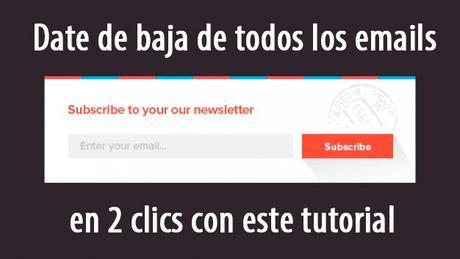
Seguro que en más de una ocasión os habéis dado de alta en alguna newsletter por alguna oferta o para descargar un archivo, -quién no lo ha hecho alguna vez- y poco a poco vais recibiendo más y más newsletters, y la gran mayoría de veces al final lo borráis sin haber mirado ni siquiera el asunto del email. Yo por ejemplo tengo una cuenta exclusiva para los newsletters, para que la otra cuenta, personal, no se me llene de correo “basura”, aunque en realidad no sea basura como tal, porque un día me apunté a su base de datos para recibir sus emails.
Y llegados un momento en los que estáis inscritos en muchas bases de datos, y recibís día a día montón de emails, existe la opción de abrir email por email e ir dándose de baja (una pérdida de tiempo) o quedaros descubrir conmigo esta bonita y magnífica herramienta, con la que podréis daros de baja de todos los emails o seleccionar cuáles dejáis activos y cuáles no.
¿A qué te gusta la idea? Pues te voy a explicar paso a paso cómo funciona.
Lo primero de todo, contaros que es una herramienta segura, pero siempre podemos ser precavidos cambiando la contraseña por seguridad, aunque si sois de los míos, que solo tenéis una cuenta de email para recibir newsletter no creo que os importe tanto, pero si por el contrario, solo tenéis una cuenta de email que usáis para todo, os recomiendo ser cautos.
En la explicación que os voy a dar, yo he usado una cuenta de Gmail.
Unroll.me, es el nombre de la herramienta de la que os voy a explicar paso a paso. Es una página web en inglés, pero como veréis en el tutorial que os he preparado no es nada difícil y aunque no entendáis el idioma, no va a suponer ningún problema.
Funcionamiento
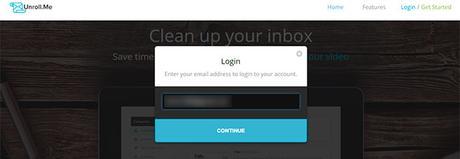
Para hacerla funcionar simplemente tenéis que loguearos con el email que queréis limpiar. Y darle a continuar, nos aparecerá que Unroll.me quiere acceder a los siguiente (en el caso de Gmail) nos pide: consultar y administrar tu correo (no os alarméis, porque fundamentalmente para poder dar de baja los correos, necesita acceder a esta información. Al final del artículo tratamos este asunto) y conocer tu identidad dentro de Google. Antes de aceptar, podréis ver los términos y condiciones que estáis aprobando.
En el siguiente paso, analizará la cantidad de emails a los que estamos suscritos y escaneará nuestra cuenta, este paso puede tardar alrededor de dos minutos, dependiendo de la cantidad de emails.
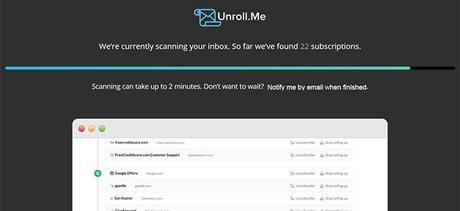
Una vez que haya terminado ese proceso, nos saldrá una ventana como esta. Cuando esté la barra al completo, tenéis que darle a continuar al siguiente paso (Continue to the next step)..
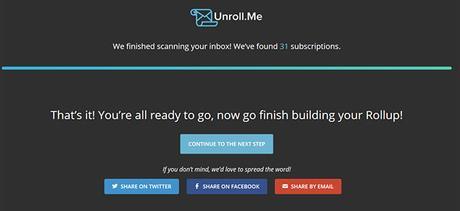
Clic 1
Como veréis hasta ahora es muy sencilla de usar y ahora viene lo divertido y súper sencillo de todo el proceso, en el que podremos elegir con un solo clic (por cada email) si queréis que se mantenga el envío de esos newsletters o por el contrario si os queréis dar de baja. También podéis añadirlo a rollup para indicar que sí queréis seguir recibiendo emails del contacto al que se lo hagáis (botón Add to rollup).
Para ello tendremos que hacer esta tarea en cada uno de los servicios que nos ha detectado Unroll.me. Por ejemplo, os pongo un pantallazo de servicios en los que yo estaba dada de alta a la hora de hacer este tutorial y que he decidido quitar de golpe. Para ello, he dado sobre la palabra “Unsuscribe” para darme de baja. Y arriba al botón “continue” para continuar.
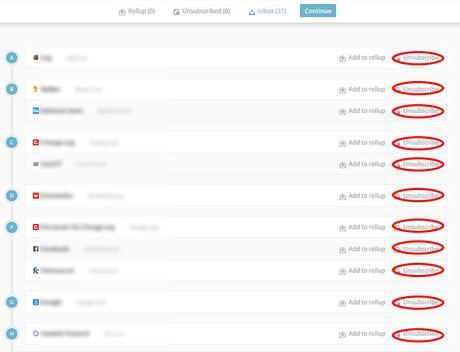
Date de baja de todos los emails de ofertas con solo dos clics con esta herramienta.
Click To Tweet
Lo siguiente a este pantallazo que os debe de salir, es que compartáis lo que estáis haciendo en alguna red social, como Facebook u otras, para que funcione el servicio y os dé de baja de los dichos emails a los que os inscribisteis alguna vez. Si hay algún servicio que queráis dejar, dejarlo sin tocar.
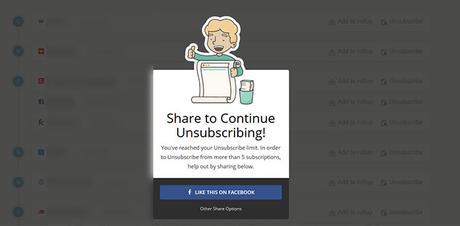
La petición que os hace de compartir para continuar viene a ser lo mismo que os habrá pasado alguna vez en alguna página web, que para descargar un contenido os pide que os deis de alta en la base de datos de un blog, o bien para conseguir una oferta de alguna página web, os han obligado a daros de alta, y luego jamás recordáis que os habéis dado de alta en dicho servicio, hasta que recibís innumerables emails pesados.
Clic 2
Como podéis ver es muy sencilla de usar, pero para terminar todo el proceso, el siguiente pantallazo que os confirmará que se ha realizado la baja de todos los newsletters será esta que veis a continuación. En mi caso, me he dado de baja de 31 emails diferentes.
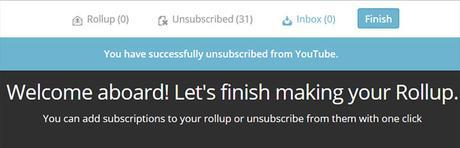
Si en el mismo día de usarla recibís algún email de los que os habéis dado de baja, puede ser, porque los newsletter se programan para los envíos masivos y en la lista del envío de ese día puede que sigáis saliendo todavía.
Llegados a este punto, podréis configurar la herramienta como queráis metiéndoos en las opciones de vuestra cuenta, como podéis ver a continuación.

¿Harto de recibir emails? Date de baja en 2 clics con este herramienta.
Click To Tweet
Seguridad de vuestros emails
Pero para los que os quedéis inseguros con haber dado permiso a vuestra cuenta a Unroll.me, os recomiendo hacer estas dos cosas:
-
Daros de baja primeramente de la herramienta:
Para ello, en el desplegable que os he enseñado en el pantallazo anterior, os vais a Settings y dentro de este punto, abajo del todo aparece una frase que pone “or Delete My Acoount”. Le dais ahí para borrar vuestra cuenta. Y os llevará al inicio de la web.
-
Quitar el permiso de Unroll.me en vuestro email:
Como os he explicado en todo momento cómo he usado esta herramienta con un correo de Gmail, voy a seguir la explicación con este mismo servicio.
De hecho, si os acordáis, el anterior artículo escrito a este, trataba este tema aposta, Controlar tu seguridad y privacidad en google (la tercera parte). Dentro de este artículo, os explicaba cómo revocar accesos a nuestra cuenta de email de aplicaciones o sitios conectados (en el artículo lo podéis encontrar con el nombre “Aplicaciones y sitios conectados“.
Cómo revocar el acceso a las aplicaciones en Google.
Click To Tweet
Da igual si lo hacéis con un servicio de correo u otro, siempre se puede revocar el acceso de un email desde la configuración avanzada de vuestro servicio.
Espero que os haya sido útil la herramienta y no dudéis en dejar vuestros comentarios o aportaciones si conocéis herramientas similares. ¡Hasta el próximo artículo!
Te puede interesar...
- Conoce la actividad en las redes sociales en el mundo

- Vectores de navidad gratuitos: 2ª entrega

- Todo lo que debes de conocer de Google Drive

- Vectores de navidad gratuitos: 3ª entrega

- Imágenes de Google sin derechos para tus artículos

- Bloggers viralicemos nuestros contenidos con MarketerTop


